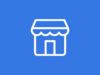Come si creano i collegamenti rapidi su Facebook
Ti è mai capitato di voler avere a portata di mano le funzioni che usi più spesso su Facebook, ma di non sapere come personalizzare i collegamenti rapidi? Non preoccuparti, non sei l’unico! Molti utenti, infatti, non sanno che questa piattaforma offre un modo semplice e immediato per accedere rapidamente alle sezioni preferite, come il Marketplace, i Gruppi o le Notifiche. Ecco perché oggi ti guiderò passo dopo passo in questo mio tutorial su come si creano i collegamenti rapidi su Facebook, che ti aiuterà a gestire questa funzione al meglio. Personalizzare l’interfaccia del tuo profilo, oltre a farti risparmiare tempo, renderà l’esperienza d’uso più piacevole e su misura per le tue esigenze.
I collegamenti rapidi sono scorciatoie che compaiono in diverse aree dell’applicazione e del sito Web della popolare piattaforma social: nella barra delle schede in alto su Android e in basso su iOS/iPadOS, nel menu dell’app per dispositivi mobili e nella barra laterale di sinistra sulla versione desktop o sull’app per Windows. Nel corso della guida, ti spiegherò come aggiungere nuove scorciatoie, modificare quelle già esistenti e riorganizzarle per riflettere le tue preferenze. Scoprirai anche come rimuovere i collegamenti non più utili, evitando di sovraccaricare l’interfaccia con opzioni che non ti interessano. In questo modo, potrai accedere in modo più intuitivo alle funzioni che utilizzi maggiormente.
Preparati, quindi, a scoprire tutti i segreti di questa funzionalità! Che tu utilizzi uno smartphone, un tablet, un PC o il sito, ti mostrerò le procedure più semplici e veloci per personalizzare i collegamenti rapidi di Facebook. Non devi essere un esperto di tecnologia: con i suggerimenti che troverai nei prossimi paragrafi, riuscirai a configurare tutto in pochi minuti. Mettiti comodo, prendi il tuo dispositivo preferito e inizia. Sono certo che, alla fine della lettura, il tuo profilo Facebook sarà perfettamente adattato alle tue necessità. Buon lavoro e buona lettura!
Indice
- Come funzionano i collegamenti rapidi su Facebook
- Come si mettono i collegamenti rapidi su Facebook
- Come si tolgono i collegamenti rapidi su Facebook
Come funzionano i collegamenti rapidi su Facebook

Cosa sono collegamenti rapidi su Facebook? Se ti stai ponendo questa domanda, devi sapere che il noto social network di Meta offre la possibilità di avere delle scorciatoie che permettono di accedere immediatamente a determinate sezioni e/o funzionalità utilizzate più frequentemente, come Gruppi, Pagine, Marketplace e Video. Questi collegamenti possono essere personalizzati sia nella versione desktop che nell’app mobile, consentendo di adattare l’interfaccia alle proprie esigenze.
Si trovano nella barra laterale di sinistra del sito ufficiale e dell’app per Windows del popolare social network e nella parte superiore/inferiore dell’app per Android (disponibile anche su store alternativi) e iOS/iPadOS. Così facendo, è possibile organizzare e accedere facilmente ai contenuti preferiti senza doverli cercare manualmente. Nei prossimi capitoli, ti spiegherò come modificare i collegamenti rapidi in maniera semplice e veloce dal tuo dispositivo preferito.
Come si mettono i collegamenti rapidi su Facebook
Come si creano i collegamenti rapidi su Facebook? Se cerchi una riposta a questa domanda, continua a leggere il mio tutorial per scoprire come fare dall’applicazione o da Facebook.com.
Da app
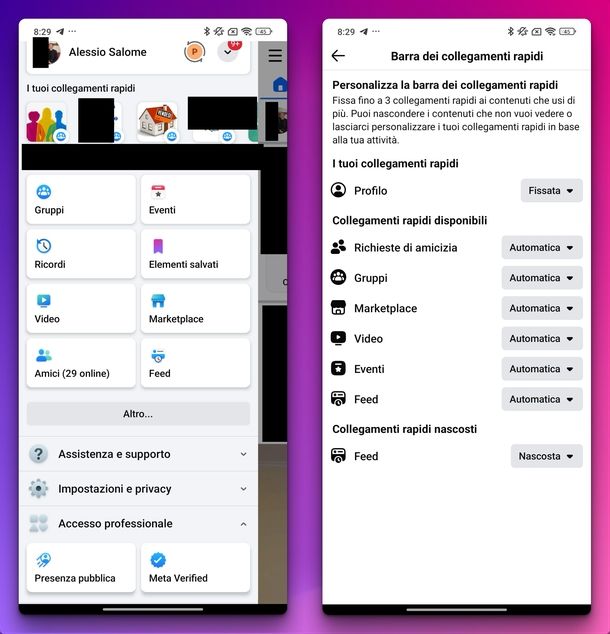
Come anticipato nelle scorse righe, i collegamenti rapidi nell’app sono presenti all’interno del menu e non possono essere personalizzati manualmente. Questo perché si creano automaticamente in base alle interazioni fatte nel social network. Ad esempio, se visiti periodicamente un gruppo, questo comparirà tra i collegamenti rapidi.
Per accedere a questa sezione, innanzitutto, avvia l’app di Facebook, premi sul pulsante Menu (quello con la tua foto e le tre linee orizzontali) e controlla la sezione I tuoi collegamenti rapidi presente sotto al tuo nome e cognome.
In alternativa, se il tuo intento è quello di personalizzare i collegamenti rapidi a Profilo, Gruppi, Notifiche e così via nella barra delle schede, allora procedi in questo modo. Prima di vedere nello specifico come fare, devi sapere che puoi fissare fino a 3 collegamenti rapidi ai contenuti che usi di più. Inoltre, poi nascondere i contenuti che non vuoi vedere o lasciare che Facebook li personalizzi in base alle attività svolte.
Detto ciò, dopo aver avviato l’applicativo, pigia sempre sui tre trattini in alto a sinistra o su Menu in basso a destra e seleziona prima Impostazioni e privacy e poi Impostazioni. Dalla sezione Preferenze, tocca Barra delle schede e successivamente Personalizza la barra.
Dalla sezione Collegamenti rapidi disponibili/Disponibili, premi sul pulsante Automatica/Automatico in corrispondenza del collegamento rapido preferito (es. Profilo o Marketplace) e seleziona Fissa per fissare il collegamento nella barra delle schede. Quest’ultimo comparirà ora nella sezione I tuoi collegamenti rapidi/Barra delle schede.
Puoi anche agire dalla sezione Collegamenti rapidi nascosti/Nascoste. Pigia sul bottone Nascosta/Nascosti in corrispondenza del collegamento rapido desiderato (es. Feed) e seleziona tra Automatico (per posizionarlo nella sezione Collegamenti rapidi disponibili/Disponibili) o Fissa (per posizionarlo nella sezione I tuoi collegamenti rapidi/Barra delle schede).
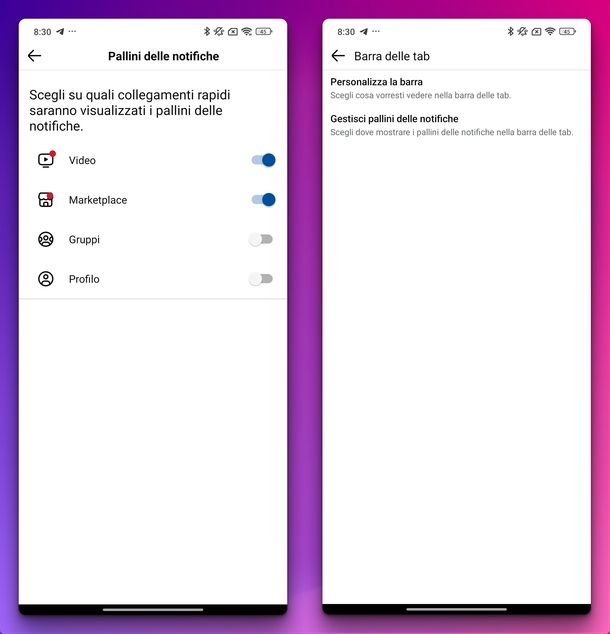
Puoi anche attivare o disattivare i pallini delle notifiche che compaiono in alto a destra sulle icone di Marketplace, Gruppi, Profilo, Video e Menu. Per fare ciò, premi su Barra delle schede come visto poco fa e seleziona questa volta Gestisci i pallini delle notifiche anziché Personalizza la barra.
Ora, se hai uno smartphone o un tablet Android, disattiva Marketplace, Gruppi e/o Profilo spostando su OFF la levetta dedicata. Su iPhone o iPad, invece, disattiva Video, Gruppi, Profilo e/o Menu sempre tramite la levetta dedicata.
Se desideri operare dall’app per Windows, devi sapere che i passaggi da compiere sono praticamente identici a quelli relativi al sito Web. Perciò, ti suggerisco di passare al prossimo capitolo per scoprire esattamente le indicazioni da seguire.
Da sito Web
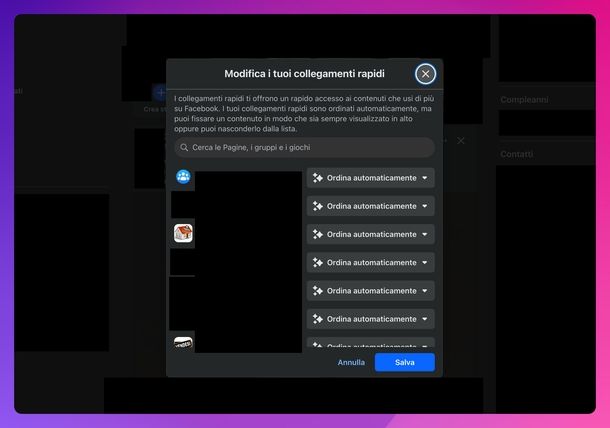
Per modificare i collegamenti rapidi su Facebook sfruttando Direttamente il sito della piattaforma social, per prima cosa avvia il browser che solitamente utilizzi per navigare su Internet (es. Google Chrome), collegati a Facebook.com ed effettua eventualmente l’accesso al tuo account inserendo le credenziali richieste (email o numero di telefono e password).
A questo punto, posiziona il puntatore del mouse sulla sezione I tuoi collegamenti rapidi nella barra laterale di sinistra e clicca sul pulsante Modifica che compare in corrispondenza della voce I tuoi collegamenti rapidi.
Dalla finestra Modifica i tuoi collegamenti rapidi, scorri l’elenco proposto oppure usa il campo Cerca le Pagine, i gruppi e i giochi in alto e digita il nome del contenuto preferito, premi sul pulsante in corrispondenza e seleziona Fissa (per fissarlo in alto) o Ordina automaticamente (per far decidere direttamente a Facebook come agire). Concludi l’operazione pigiando sul bottone Salva in basso.
Come si tolgono i collegamenti rapidi su Facebook
Se il tuo intento è quello di scoprire come si cancellano i collegamenti rapidi su Facebook agendo dall’app oppure dal portale dei social network, continua a leggere la mia guida per scoprire esattamente come fare.
Da app
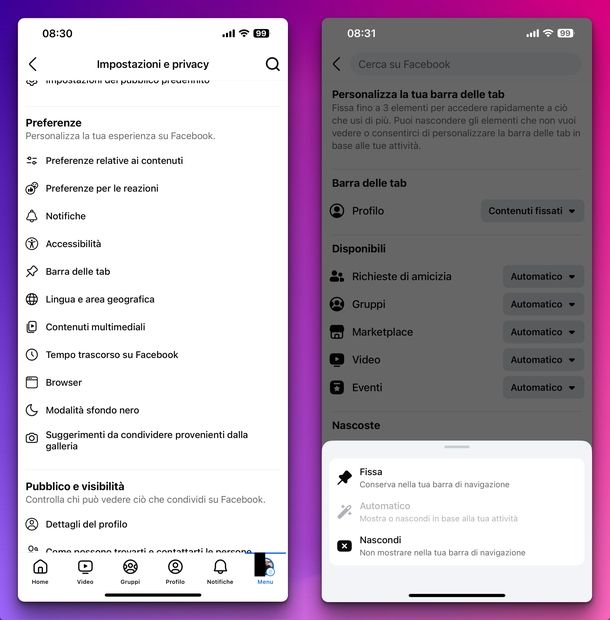
Per cancellare i collegamenti rapidi dall’apposita sezione presente nel menu dell’applicazione di Facebook, basta semplicemente non visitare più quella pagina, quel gruppo o quel profilo che desideri eliminare. Dopo un po’ di tempo scomparirà automaticamente.
Se invece il tuo intento è quello di mettere mano alla barra delle schede superiore o inferiore, dopo aver premuto su Personalizza la barra (seguendo le indicazioni che ti ho fornito nel capitolo precedente), cerca la sezione I tuoi collegamenti rapidi/Barra delle schede, premi sul pulsante Fissata/Contenuti fissati in corrispondenza del collegamento da rimuovere (es. Profilo) e seleziona Automatico (per posizionarlo nella sezione Collegamenti rapidi disponibili/Disponibili) o Nascondi (per non mostrarlo mai nella barra di navigazione e spostarlo nella sezione Collegamenti rapidi nascosti/Nascoste).
Da sito Web
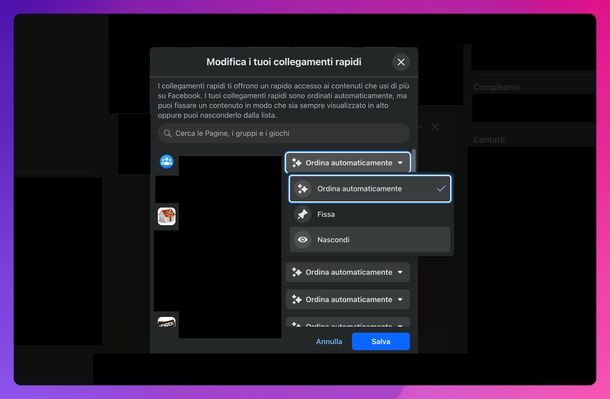
Per effettuare la medesima operazione, ossia eliminare un collegamento dalla sezione I tuoi collegamenti rapidi della barra laterale di sinistra della Home di Facebook, dopo aver identificato la pagina, il gruppo o il gioco che ti interessa cancellare, premi sul bottone presente in sua corrispondenza e seleziona Nascondi. Concludi la procedura pigiando sul bottone Salva in basso per salvare le modifiche.

Autore
Salvatore Aranzulla
Salvatore Aranzulla è il blogger e divulgatore informatico più letto in Italia. Noto per aver scoperto delle vulnerabilità nei siti di Google e Microsoft. Collabora con riviste di informatica e cura la rubrica tecnologica del quotidiano Il Messaggero. È il fondatore di Aranzulla.it, uno dei trenta siti più visitati d'Italia, nel quale risponde con semplicità a migliaia di dubbi di tipo informatico. Ha pubblicato per Mondadori e Mondadori Informatica.